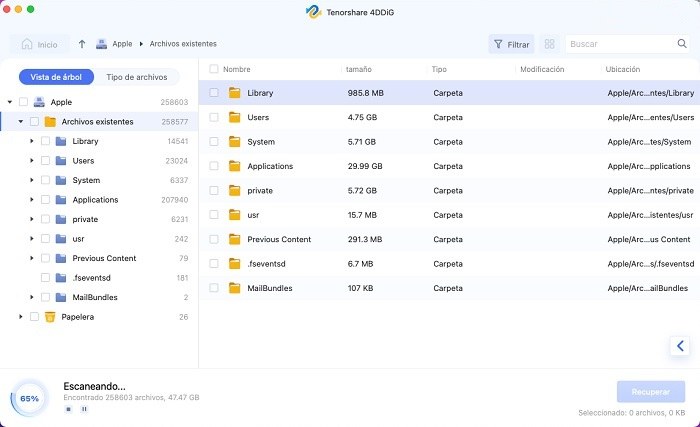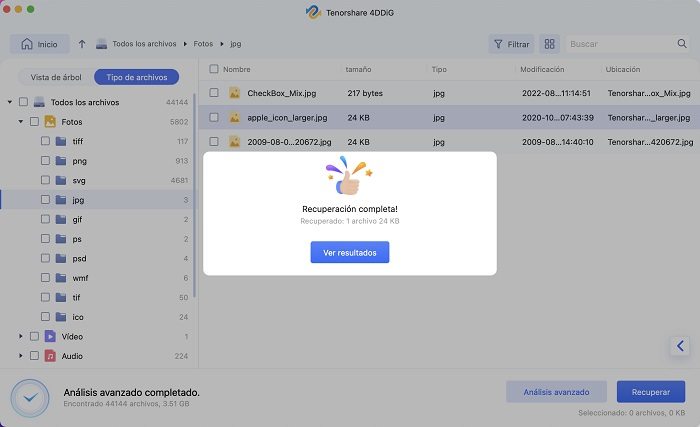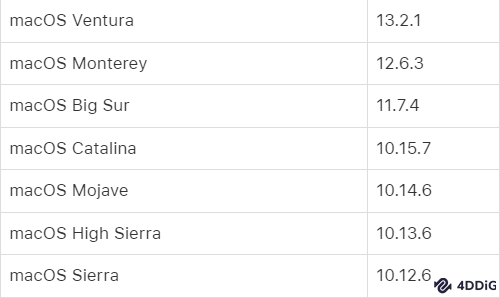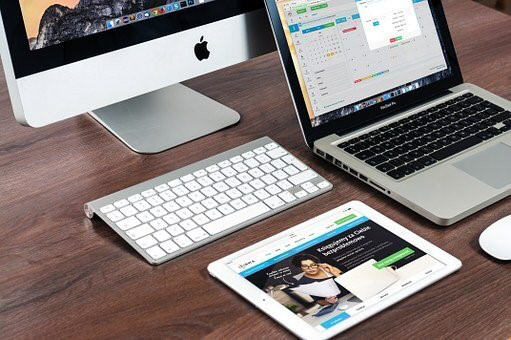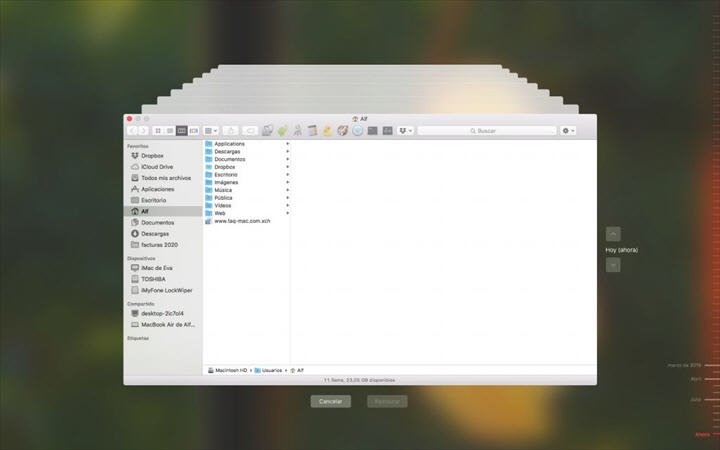Algunos de ustedes se estarán preguntando: "Tengo un iMac viejo y quiero usarlo como monitor. ¿Qué debo hacer?" Para usar su viejo iMac como monitor, le recomiendo usar la modalidad de pantalla de destino.
Este artículo no solo explica cómo usar su antiguo iMac como monitor, sino que también proporciona una descripción general de las modalidades de pantalla de destino. También explica cómo restaurar datos perdidos de un iMac antiguo, así que consúltelo también.
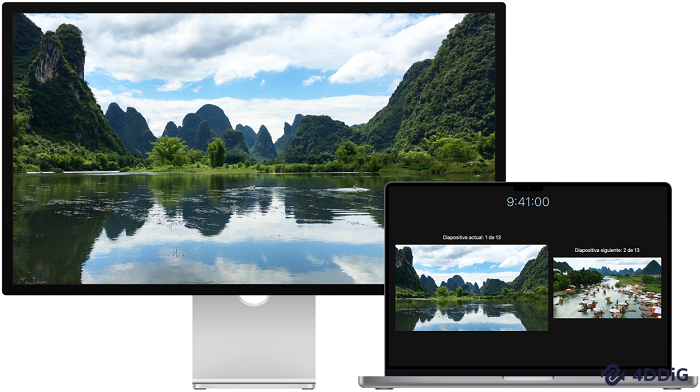
Parte 1. Acerca de la modalidad de pantalla de destino
El modo de visualización de destino es una función que conecta un modelo antiguo de iMac y un Mac o Macbook como monitor. Es una función muy útil per poco conocida por lo que si tiene un iMac que no está usando puede sacarle provecho.
1. Tipos y condiciones de iMac utilizables
El modo de visualización de destino no está disponible en los últimos iMac y solo en los modelos anteriores de iMac que se enumeran a continuación.
- Modelos de iMac lanzados entre 2011 y mediados de 2014
- Modelos iMac de 24 y 27 pulgadas lanzados en 2009 y 2010
Además, el modo de visualización de destino no se puede usar a menos que el sistema operativo sea macOS High Sierra o anterior. Si ha actualizado a un sistema operativo posterior, deberá cambiar a una versión anterior.
2. Método de conexión
Para los modelos iMac lanzados entre 2011 y mediados de 2014, use un cable Thunderbolt o un cable Thunderbolt 2. Para los modelos iMac de 24/27 pulgadas lanzados en 2009/2010, use un cable Mini DisplayPort para conectar dos Mac. Para hacer.
El cable conectable varía según el modelo, por lo que si no lo tienes, te recomendamos adquirir el cable adecuado.
Parte 2. Cómo usar tu viejo iMac como monitor
Con el modo de visualización de destino, puede utilizar fácilmente su antiguo iMac como monitor. Explicaré el método aquí, así que consúltelo.
Básicamente, es posible no solo conectar el macbook al iMac y usarla como pantalla, sino también usarla como pantalla externa en los modelos Windows y M1.
- Asegúrese de que el iMac que desea usar como monitor funcione y cumpla con las condiciones anteriores. Si no es el caso, será difícil entender cuál es la causa cuando no puede conectarse más tarde.
- Asegúrese de que el Mac a la que desea conectarse también esté encendido e inicie sesión en su cuenta de usuario de macOS.
- Conecte los cables correspondientes a los modelos mencionados con anterioridad a las dos computadoras.
- Puede usar su iMac como monitor en el modo de visualización de destino presionando Comando + F2 en su iMac. Si desea salir del modo de visualización de objetivos, presione Comando+F2 nuevamente.
Parte 3. Cómo recuperar datos perdidos de un viejo iMac
Algunas personas pueden haber borrado o perdido datos accidentalmente después de usar iMac por primera vez en mucho tiempo. Incluso si pierde datos de un iMac tan antiguo, hay una forma de restaurarlos. Aquí podrá saber cómo hacerlo.
Recuperar datos perdidos fácilmente con 4DDiG
La recuperación de datos es posible con Tenorshare 4DDiG que es compatible con Mac.
4DDiG cuenta con una tasa de restauración líder en el mercado y admite más de 1000 formatos de archivo. La recuperación de datos es posible, por lo que, si está buscando un software le recomendamos que utilice "4DDiG" para poder restaurar los datos.
Además, dado que el soporte en español también es importante, es un buen punto que pueda hacer preguntas en español cuando tenga problemas.
-
Descargue e instale programa para Mac
Descargar GratisPara PC
Descarga Segura
Descargar GratisPara MAC
Descarga Segura
Seleccione la ubicación del archivo original y escanéelo.

Seleccione los archivos escaneados y haga clic en "Recuperar". Para verificar el archivo, hay una función de vista previa/búsqueda, puede usarla si fuera necesario.

Seleccione dónde restaurar el archivo que verificó anteriormente y haga clic en "Abrir". Si selecciona la ubicación donde se guardó anteriormente, no podrá restaurarlo correctamente, así que asegúrese de seleccionar otra ubicación. Si se pierde, le recomendamos "Escritorio", que restaura el archivo en la pantalla del escritorio.

Cuando vea esta pantalla, el procedimiento habrá terminado. Le recomiendo comprobar si se ha ewcuperado correctamente.

Parte 4. Conclusión
En este artículo le he explicado no solo cómo usar un iMac viejo como monitor, sino también una descripción general del modo de visualización de destino y cómo restaurar los datos perdidos de una vieja iMac.
Para usar un iMac más antiguo como monitor, puede conectarse conectando dos cables compatibles con ese modelo y presionando Comando+F2 en el iMac. Esto se denomina modo de visualización de objetivos.
Para restaurar los datos perdidos de un iMac antiguo, recomendamos utilizar 4DDiG.Puede operar de manera intuitiva con un diseño simple, así que pruébelo.